Buat atau edit unit bisnis
Unit bisnis adalah pengelompokan Logis kegiatan usaha yang terkait.
Artikel ini menjelaskan cara membuat atau mengedit unit bisnis. Ada dua pengalaman yang tersedia:
Pratinjau pengalaman
[Bagian ini adalah dokumentasi prarilis dan dapat berubah sewaktu-waktu.]
Unit bisnis adalah pengelompokan Logis kegiatan usaha yang terkait.
Jika organisasi Anda terstruktur seputar departemen atau divisi yang memiliki produk, pelanggan, dan daftar pemasaran yang terpisah, Anda dapat membuat unit bisnis. Unit bisnis dipetakan ke departemen atau divisi organisasi. Pengguna dapat mengakses data dengan aman di unit bisnis mereka sendiri, tetapi mereka tidak dapat mengakses data di unit bisnis lain kecuali mereka diberi peran keamanan dari unit bisnis tersebut.
Unit bisnis, peran keamanan, dan pengguna terkait bersama dengan cara yang sesuai dengan model keamanan berbasis peran. Gunakan unit usaha bersama dengan peran keamanan untuk mengontrol akses data sehingga orang melihat hanya informasi yang mereka butuhkan untuk melakukan pekerjaan mereka.
Penting
- Ini adalah fitur pratinjau.
- Fitur pratinjau tidak dibuat untuk penggunaan produksi dan mungkin memiliki fungsionalitas terbatas. Fitur ini tersedia sebelum rilis resmi agar pelanggan bisa memperoleh akses awal dan memberikan tanggapan.
Jaga berikut dalam pikiran ketika membuat unit bisnis:
Organisasi (juga dikenal sebagai unit bisnis akar) berada di tingkat atas pada hierarki unit bisnis. Aplikasi keterlibatan pelanggan (Dynamics 365 Sales, Dynamics 365 layanan pelanggan, Dynamics 365 Field Service, Dynamics 365 Marketing, dan Dynamics 365 Project Service Automation) secara otomatis membuat organisasi saat Anda menginstal atau memprovisi aplikasi keterlibatan pelanggan. Anda tidak dapat menghapus nama organisasi. Nama organisasi berasal dari nama domain saat lingkungan ditetapkan. Anda tidak dapat mengubah nama organisasi menggunakan formulir Unit Bisnis, tetapi dapat diubah menggunakan API Web.
Setiap unit bisnis hanya dapat memiliki satu unit bisnis induk.
Setiap unit bisnis bisa memiliki beberapa satu unit bisnis anak.
Peran keamanan dan pengguna terkait dengan unit bisnis. Anda harus menetapkan setiap pengguna untuk satu (dan hanya satu) unit bisnis. Saat membuat peran keamanan, Anda dapat memilih unit bisnis apa pun sesuai dengan kebutuhan bisnis Anda, atau menggunakan unit bisnis root jika tidak ada persyaratan khusus.
Anda tidak dapat menambahkan pengguna ke unit bisnis secara langsung. Semua pengguna baru ditetapkan ke bisnis akar.
Anda dapat mengubah unit bisnis pengguna kapan saja. Setelah unit bisnis diubah, pengguna muncul sebagai anggota unit bisnis secara otomatis.
Setiap unit bisnis memiliki tim default. Anda tidak dapat memperbarui nama tim default, atau menghapus tim default.
Anda tidak dapat menambahkan atau menghapus pengguna dari tim default unit bisnis. Namun, Anda dapat mengubah unit bisnis pengguna saat ini menjadi unit bisnis baru. Sistem secara otomatis menghapus pengguna dari tim default unit bisnis sebelumnya dan menambahkan pengguna ke tim default unit bisnis baru. Plugin/alur kerja tidak dapat digunakan untuk jenis perubahan keanggotaan tim pengguna ini.
Anda dapat menetapkan peran keamanan ke tim default unit bisnis. Hal ini dilakukan untuk menyederhanakan peran keamanan manajemen di mana semua anggota tim unit bisnis anda dapat berbagi akses data yang sama.
Anda dapat menetapkan lebih banyak tim ke unit bisnis, tetapi hanya ada satu unit bisnis per tim.
Tim dapat terdiri dari pengguna dari satu atau banyak unit bisnis. Pertimbangkan jenis tim ini jika Anda memiliki sebuah situasi di mana pengguna dari unit bisnis yang berbeda harus bekerja sama dalam sekumpulan catatan bersama.
(Pratinjau)Untuk mengizinkan pengguna mengakses data di unit bisnis, Anda dapat menetapkan peran keamanan kepada pengguna dari unit bisnis tersebut.
(Pratinjau)Pengguna dapat ditetapkan ke peran keamanan dari unit bisnis mana pun terlepas dari unit bisnis mana pengguna tersebut.
Buat unit bisnis baru
Selesaikan langkah-langkah berikut untuk membuat unit bisnis baru.
Pastikan Anda memiliki izin Administrator Sistem untuk memperbarui pengaturan.
Ikuti langkah-langkah di Lihat profil pengguna.
Tidak memiliki izin yang benar? Hubungi administrator sistem.
Masuk ke Power Platform pusat admin, pilih Lingkungan di panel navigasi, lalu pilih lingkungan.
Pilih pengaturan>pengguna + izin>unit bisnis.
Pada bilah tindakan, pilih Unit bisnis baru.
Di panel Buat Unit Bisnis Baru, ketikkan nama untuk unit bisnis baru. Aplikasi keterlibatan pelanggan secara otomatis mengisi bidang unit bisnis induk dengan nama unit bisnis akar.
Jika Anda ingin mengubah unit bisnis induk, pilih dropdown dan pilih unit bisnis yang sesuai dari daftar.
Di panel Buat Unit Bisnis Baru, isi salah satu bidang opsional lainnya, seperti divisi, situs web, informasi kontak, atau alamat.
Setelah selesai membuat entri, pilih Simpan.
Ubah pengaturan untuk unit bisnis
Masuk ke Power Platform pusat admin, pilih Lingkungan di panel navigasi, lalu pilih lingkungan.
Pilih pengaturan>pengguna + izin>unit bisnis.
Pilih nama Unit Bisnis.
Di halaman detail unit bisnis, lakukan satu atau beberapa tindakan berikut:
Pilih Edit di sudut kanan atas kotak Detail dan perbarui data di satu atau beberapa bidang.
Pilih jenis rekaman, di bawah kotak Detail , untuk melihat daftar rekaman terkait. Misalnya, pilih pengguna untuk melihat daftar pengguna dalam unit bisnis yang dipilih. Buat perubahan pada entitas, jika perlu.
Setelah selesai membuat perubahan, pilih Simpan .
Ubah unit bisnis untuk pengguna
Penting
Dengan mengubah unit bisnis untuk pengguna, Anda dapat menghapus semua penetapan peran keamanan bagi pengguna. Setidaknya satu peran keamanan harus ditetapkan ke pengguna di unit usaha baru.
Masuk ke Power Platform pusat admin, pilih Lingkungan di panel navigasi, lalu pilih lingkungan.
Pilih Pengaturan Pengguna>+ izin>Pengguna.
Pilih kotak centang untuk nama pengguna.
Pada bilah tindakan, pilih Ubah unit bisnis.
Di panel Ubah unit bisnis, pilih unit bisnis. Pilih kotak centang Pindahkan rekaman ke unit bisnis baru. Pilih OK.
Di klien web lama, di panel Ubah unit bisnis, gunakan ikon Pencarian untuk memilih unit bisnis.
Catatan
Jika Anda telah mengaktifkan kepemilikan rekaman di seluruh unit bisnis, Anda dapat menggunakan [pengaturan database lingkungan]environment-database-settings.md) untuk mengelola peran keamanan pengguna Anda dan bagaimana Anda ingin memindahkan rekaman pengguna saat Anda mengubah unit bisnis pengguna.
DoNotRemoveRolesOnChangeBusinessUnit default = false (peran keamanan yang ditetapkan pengguna dihapus) Anda dapat mengaturnya ke true, dan peran keamanan yang ditetapkan pengguna untuk unit dari-Bisnis tidak dihapus.
Default AlwaysMoveRecordToOwnerBusinessUnit = true (data milik pengguna dipindahkan ke unit bisnis pengguna baru) Anda dapat mengaturnya ke false, dan Unit bisnis data milik pengguna tidak dipindahkan ke unit bisnis pengguna baru. Perhatikan bahwa pengguna tidak dapat mengakses rekaman ini kecuali peran keamanan dari unit bisnis lama ditetapkan ke pengguna.
Ubah unit bisnis untuk tim
Penting
Dengan mengubah unit bisnis untuk tim, Anda dapat menghapus semua penetapan peran keamanan bagi tim. Setidaknya satu peran keamanan harus ditetapkan ke tim di unit usaha baru.
Masuk ke Power Platform pusat admin, pilih Lingkungan di panel navigasi, lalu pilih lingkungan.
Pilih Pengaturan>Pengguna + izin>Tim.
Pilih kotak centang untuk nama tim.
Pada bilah tindakan, pilih Ubah unit bisnis.
Di panel Ubah unit bisnis, pilih unit bisnis. Pilih kotak centang Pindahkan rekaman ke unit bisnis baru. Pilih OK.
Catatan
Jika Anda telah mengaktifkan kepemilikan rekaman di seluruh unit bisnis, Anda dapat menggunakan pengaturan database lingkungan untuk mengelola peran keamanan pengguna Anda dan bagaimana Anda ingin memindahkan rekaman pengguna saat Anda mengubah unit bisnis pengguna.
DoNotRemoveRolesOnChangeBusinessUnit default = false (peran keamanan yang ditetapkan pengguna dihapus) Anda dapat mengaturnya ke true, dan peran keamanan yang ditetapkan pengguna untuk unit dari-Bisnis tidak dihapus.
Default AlwaysMoveRecordToOwnerBusinessUnit = true (data milik pengguna dipindahkan ke unit bisnis pengguna baru) Anda dapat mengaturnya ke false, dan Unit bisnis data milik pengguna tidak dipindahkan ke unit bisnis pengguna baru. Perhatikan bahwa pengguna tidak akan dapat mengakses rekaman ini kecuali jika peran keamanan dari unit bisnis lama ditetapkan ke pengguna.
Menetapkan ulang rekaman unit bisnis dari satu unit bisnis ke unit bisnis lainnya
Catatan entitas dari satu unit bisnis dapat ditetapkan ulang ke unit bisnis lain dengan
- Pilih unit bisnis di halaman daftar unit bisnis, lalu pilih Tetapkan ulang rekaman unit bisnis
-ATAU-
- Pilih Tetapkan ulang rekaman unit bisnis di dalam halaman detail unit bisnis.
Setelah tindakan ini dipilih, semua catatan yang relevan dari Unit Bisnis sumber akan ditransfer ke Unit Bisnis target. Ini adalah tindakan berurutan, di mana jika transfer rekaman entitas pertama gagal, semua entitas berikutnya tidak akan ditransfer, hingga kesalahan sebelumnya ditangani. Sifat kegagalan akan tercermin dalam pesan kesalahan.
Baca juga
Pengalaman warisan
Jika organisasi Anda terstruktur seputar departemen atau divisi yang memiliki produk, pelanggan, dan daftar pemasaran yang terpisah, Anda dapat membuat unit bisnis. Unit bisnis dipetakan ke departemen atau divisi organisasi. Pengguna dapat mengakses data dengan aman di unit bisnis mereka sendiri, tetapi mereka tidak dapat mengakses data di unit bisnis lain kecuali mereka diberi peran keamanan dari unit bisnis tersebut.
Unit bisnis, peran keamanan, dan pengguna terkait bersama dengan cara yang sesuai dengan model keamanan berbasis peran. Gunakan unit usaha bersama dengan peran keamanan untuk mengontrol akses data sehingga orang melihat hanya informasi yang mereka butuhkan untuk melakukan pekerjaan mereka.
Jaga berikut dalam pikiran ketika membuat unit bisnis:
Organisasi (juga dikenal sebagai unit bisnis akar) berada di tingkat atas pada hierarki unit bisnis. Aplikasi Keterlibatan Pelanggan (Dynamics 365 Sales, Dynamics 365 Customer Service, Dynamics 365 Field Service, Dynamics 365 Marketing, dan Dynamics 365 Project Service Automation), secara otomatis membuat organisasi saat Anda menginstal atau menyediakan aplikasi keterlibatan pelanggan. Anda tidak dapat nama organisasi. Nama organisasi berasal dari nama domain saat lingkungan ditetapkan. Anda tidak dapat mengubah nama organisasi menggunakan formulir Unit Bisnis, tetapi dapat diubah menggunakan API Web.
Setiap unit bisnis hanya bisa memiliki satu induk unit bisnis.
Setiap unit bisnis bisa memiliki beberapa satu unit bisnis anak.
Peran keamanan dan pengguna terkait dengan unit bisnis. Anda harus menetapkan setiap pengguna untuk satu (dan hanya satu) unit bisnis.
Anda tidak dapat menambahkan pengguna ke unit bisnis secara langsung. Semua pengguna baru ditetapkan ke bisnis akar.
Anda dapat mengubah unit bisnis pengguna kapan saja. Setelah unit bisnis diubah, pengguna muncul sebagai anggota unit bisnis secara otomatis.
Setiap unit bisnis memiliki tim default. Anda tidak dapat memperbarui nama tim default atau menghapus tim default.
Anda tidak dapat menambahkan atau menghapus pengguna dari tim default unit bisnis. Namun Anda dapat mengubah unit bisnis pengguna ke unit bisnis dan pengguna akan secara otomatis ditambahkan ke tim default unit bisnis.
Anda dapat menetapkan peran keamanan ke tim default unit bisnis. Hal ini dilakukan untuk menyederhanakan peran keamanan manajemen di mana semua anggota tim unit bisnis anda dapat berbagi akses data yang sama.
Anda dapat menetapkan lebih banyak tim ke unit bisnis, tetapi hanya ada satu unit bisnis per tim.
Tim dapat terdiri dari pengguna dari satu atau banyak unit bisnis. Pertimbangkan jenis tim ini jika Anda memiliki sebuah situasi di mana pengguna dari unit bisnis yang berbeda harus bekerja sama dalam sekumpulan catatan bersama.
Untuk mengizinkan pengguna mengakses data di unit bisnis, Anda dapat menetapkan peran keamanan kepada pengguna dari unit bisnis tersebut. Pengguna dapat tetap berada di unit bisnis root.
Pengguna dapat ditetapkan ke peran keamanan dari unit bisnis mana pun terlepas dari unit bisnis mana pengguna tersebut.
Buat unit bisnis baru
Pengaturan ini dapat ditemukan di Pusat admin Microsoft Power Platform dengan membuka lingkungan> [Pilih lingkungan] >pengaturan>Pengguna + izin>Unit bisnis.
Pastikan Anda memiliki izin administrator sistem untuk memperbarui pengaturan.
- Ikuti langkah-langkah di Lihat profil pengguna.
- Tidak memiliki izin yang benar? Hubungi administrator sistem.
Pilih lingkungan dan buka pengaturan>pengguna + izin>unit bisnis.
Untuk Antarmuka Terpadu , pilih Pengaturan () di sudut kanan
 atas Pengaturan Lanjutan >>Pengaturan Unit> Bisnis Keamanan>.
atas Pengaturan Lanjutan >>Pengaturan Unit> Bisnis Keamanan>.Pada bilah tindakan, pilih Baru.
Di kotak dialog unit bisnis, ketikkan nama untuk unit bisnis yang baru. Aplikasi keterlibatan pelanggan secara otomatis mengisi bidang Bisnis induk dengan nama unit bisnis akar.
Jika Anda ingin mengubah unit bisnis induk, pilih tombol Pencarian (
 ),Cari Rekaman Lainnya, lalu lakukan salah satu hal berikut:
),Cari Rekaman Lainnya, lalu lakukan salah satu hal berikut:Pilih unit usaha yang ada dari daftar.
Buat unit bisnis induk:
Pilih Baru, dan kemudian menambahkan informasi untuk induk baru bisnis unit di kotak dialog Unit usaha.
Setelah selesai menambahkan informasi, pilih Simpan dan tutup.
Dalam kotak dialog Cari Rekaman, pilih Tambahkan.
Dalam kotak dialog Unit usaha, masukkan salah satu pilihan bidang lain, seperti divisi, Situs Web,informasi kontak, atau alamat.
Setelah selesai membuat entri, pilih Simpan dan tutup.
Ubah pengaturan untuk unit bisnis
Pilih lingkungan dan buka pengaturan>pengguna + izin>unit bisnis.
Untuk Antarmuka Terpadu , pilih Pengaturan () di sudut kanan
 atas Pengaturan Lanjutan >>Pengaturan Unit> Bisnis Keamanan>.
atas Pengaturan Lanjutan >>Pengaturan Unit> Bisnis Keamanan>.Pilih nama Unit Bisnis.
Dalam Unit usaha kotak dialog, lakukan salah satu atau lebih hal berikut:
Memodifikasi data dalam satu atau lebih bidang.
Pilih tipe catatan di bawah organisasi, untuk melihat daftar catatan yang terkait. Misalnya, pilih pengguna untuk melihat daftar pengguna dalam unit bisnis yang dipilih.
Setelah selesai membuat perubahan, pilih Simpan dan tutup.
Ubah unit bisnis untuk pengguna
Penting
Dengan mengubah unit bisnis untuk pengguna, Anda dapat menghapus semua penetapan peran keamanan bagi pengguna. Setidaknya satu peran keamanan harus ditetapkan ke pengguna di unit usaha baru.
Pilih lingkungan dan buka pengaturan>pengguna + izin>Pengguna.
Untuk Antarmuka Terpadu, pilih Pengaturan ( ) di sudut kanan atas, lalu pilihPengaturan Pengaturan
 Tingkat Lanjut Pengguna Keamanan>>.>
Tingkat Lanjut Pengguna Keamanan>>.>Pilih kotak centang untuk nama pengguna.
Di bilah menu, pilih Ubah Unit bisnis.
Di kotak dialog Ubah unit bisnis, pilih unit bisnis. Pilih OK.
Pengaturan default adalah Memindahkan rekaman ke unit bisnis baru. Anda dapat mengubah opsi ini dengan mengubah pengaturan database AlwaysMoveRecordToOwnerBusinessUnit .
Penting
Anda juga dapat mengubah unit bisnis pengguna di klien web pengguna lama. Untuk melakukannya, selesaikan langkah-langkah berikut.
Pilih lingkungan dan buka pengaturan>pengguna + izin>Pengguna.
Pilih kotak centang untuk nama pengguna dan pilih pengguna.
Pada formulir pengguna, pilih ... (elipsis), lalu pilih Kelola pengguna di Dynamics 365.
Pada formulir Detail pengguna lama , gulir ke bawah ke bagian Informasi Organisasi.
Pilih tombol pencarian di samping bidang Unit Bisnis dan pilih unit bisnis yang berbeda.
Catatan: Mengubah unit bisnis pengguna pada formulir Detail pengguna menghormati penghapusan penetapan peran dan pengaturan database perpindahan unit bisnis.
Pada bilah Tindakan formulir Detail pengguna , pilih Ubah Unit Bisnis.
a. Kotak dialog Ubah Unit Bisnis ditampilkan.
b. Pilih tombol pencarian di samping bidang Unit Bisnis dan pilih unit bisnis yang berbeda.
Catatan: Mengubah unit bisnis pengguna pada kotak dialog ini tidak menghormati penghapusan penetapan peran dan pengaturan database pemindahan unit bisnis.
Penetapan peran pengguna akan dihapus dan unit bisnis rekaman pengguna akan dipindahkan ke unit bisnis baru.
Penghapusan penetapan peran dan pengaturan database pemindahan unit bisnis
Catatan
Jika Anda telah mengaktifkan kepemilikan Rekaman di seluruh unit bisnis, Anda dapat menggunakan pengaturan database lingkungan berikut untuk mengelola peran keamanan pengguna Anda dan bagaimana Anda ingin memindahkan rekaman pengguna saat Anda mengubah unit bisnis pengguna.
- DoNotRemoveRolesOnChangeBusinessUnit default = false (peran keamanan yang ditetapkan pengguna dihapus) Anda dapat mengaturnya ke true, dan peran keamanan yang ditetapkan pengguna untuk unit dari-Bisnis tidak dihapus.
- Default AlwaysMoveRecordToOwnerBusinessUnit = true (data milik pengguna dipindahkan ke unit bisnis pengguna baru) Anda dapat mengaturnya ke false, dan Unit bisnis data milik pengguna tidak dipindahkan ke unit bisnis pengguna baru. Perhatikan bahwa pengguna tidak akan dapat mengakses rekaman ini kecuali peran keamanan dari unit bisnis lama ditetapkan ke pengguna.
Ubah unit bisnis untuk tim
Penting
Dengan mengubah unit bisnis untuk tim, Anda dapat menghapus semua penetapan peran keamanan bagi tim. Setidaknya satu peran keamanan harus ditetapkan ke tim di unit usaha baru.
Pilih lingkungan, lalu buka Pengaturan>Pengguna + izin>Tim.
Pilih kotak centang untuk nama tim.
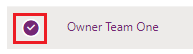
Di bilah menu, pilih Ubah Unit bisnis.
Di kotak dialog Ubah unit bisnis, pilih unit bisnis. Aktifkan Pindahkan rekaman ke unit bisnis baru untuk beralih ke unit bisnis baru. Pilih OK.
Catatan
Jika Anda telah mengaktifkan kepemilikan Rekaman di seluruh unit bisnis, Anda dapat menggunakan pengaturan database lingkungan berikut untuk mengelola peran keamanan tim Anda dan bagaimana Anda ingin memindahkan rekaman tim saat Anda mengubah unit bisnis tim.
- DoNotRemoveRolesOnChangeBusinessUnit default = false (peran keamanan yang ditetapkan tim dihapus) Anda dapat mengaturnya ke true, dan peran keamanan yang ditetapkan tim untuk unit dari-Bisnis tidak dihapus.
- Default AlwaysMoveRecordToOwnerBusinessUnit = true (rekaman milik tim dipindahkan ke unit bisnis tim baru) Anda dapat mengaturnya ke false, dan unit bisnis rekaman milik tim tidak dipindahkan ke unit bisnis tim baru. Perhatikan bahwa tim tidak akan dapat mengakses rekaman ini kecuali jika peran keamanan dari unit bisnis lama ditetapkan ke tim.
Baca juga
Menghapus unit bisnis
Menetapkan unit bisnis bisnis induk yang berbeda